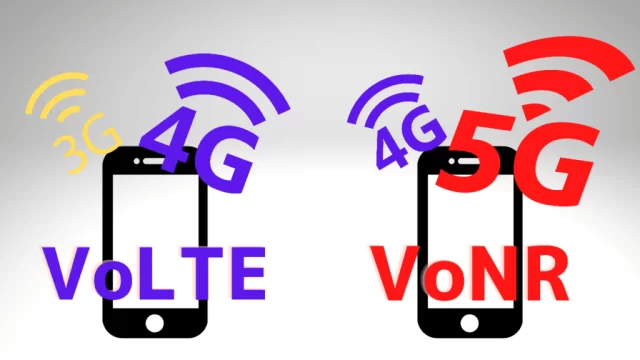着信音やYouTubeアプリでは音が出るのにChromeブラウザ版だけ音が出ない、そういった場合の原因と改善方法を紹介します。
【別記事:着信画面が表示されない時の4つの改善方法】
【別記事:Androidスマホの音が鳴らないときの4つの改善方法】
Chromeとは?
▼Androidではこの3つのブラウザが基本です。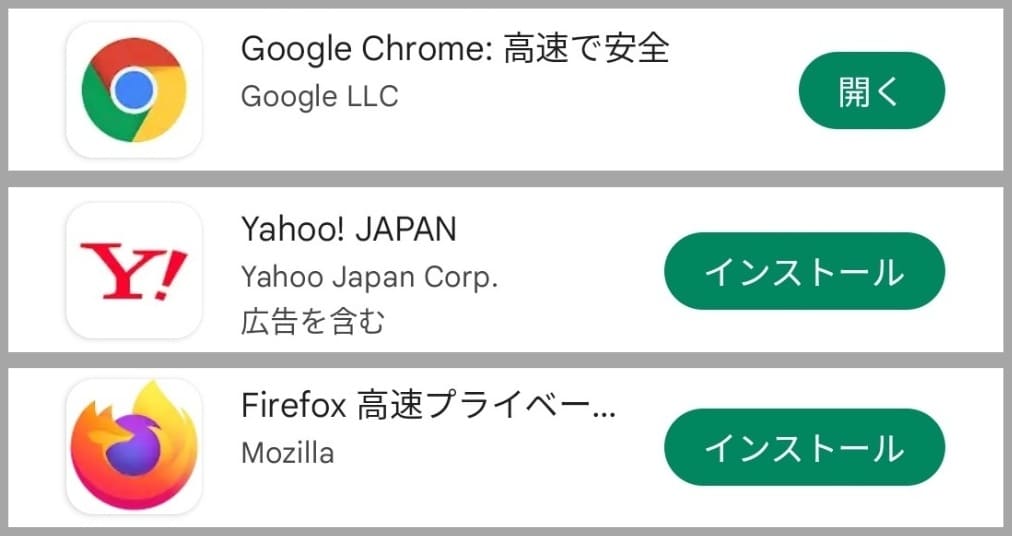
ChromeはスマホやPCで最も使用されているブラウザで、同じアカウントを使って複数の端末から利用できる便利なブラウザです。
Googleアカウントと紐付いた機能が豊富なのが特徴で、Androidスマホとの相性はバッチリです。
音が出ない時の改善方法
スマホの他の機能では問題なく音が出るのに、Chromeでホームページを見ている時は動画などの音声が出ない場合の改善方法を順番に説明してみます。
1.電源を再起動する
▼スマホ側面の電源ボタン長押しから一度電源オフにしましょう。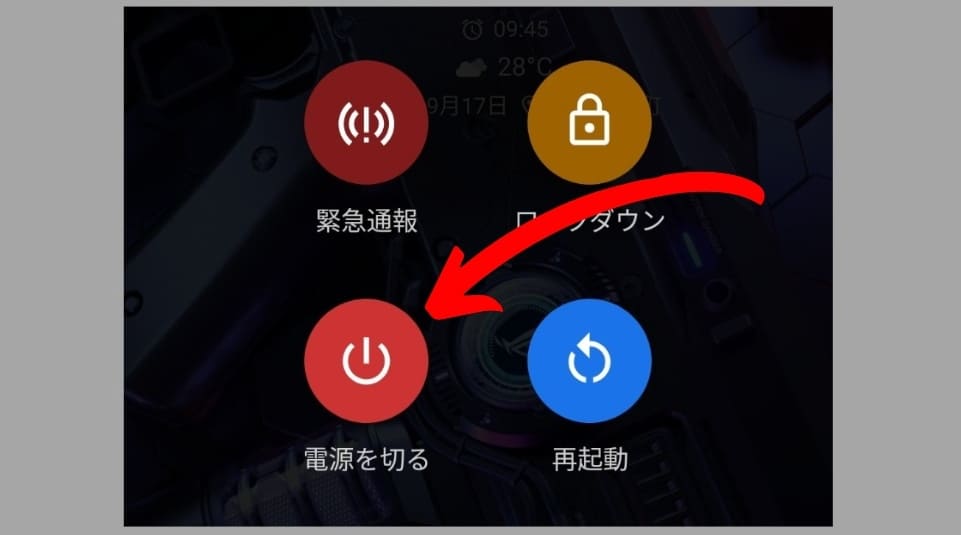
全ての基本は電源の再起動です。再起動を行うことでリスクは一切ありませんし時間もかからないので、まずは電源ボタンを長押しをして再起動をしましょう。
2.音量を上げてみる
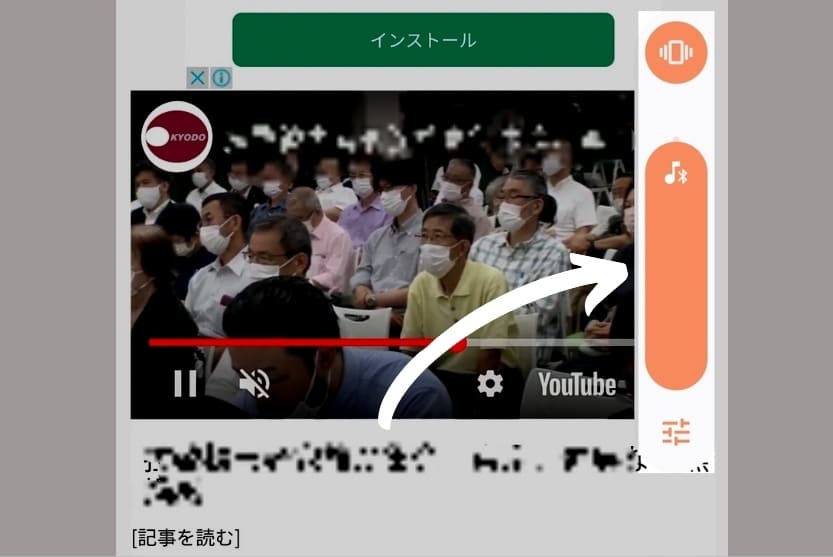
スマホの側面にある音量ボタンで音が出る状態かを確認しましょう。
実際に音がでないブラウザ動画などを再生しながら音量をを上げてみてください。
3.埋め込み動画の音量をチェック
サイトに埋め込まれた動画にもミュートや音量調節の機能があるので確認しましょう。
▼この状態ならミュート状態なので音はでません。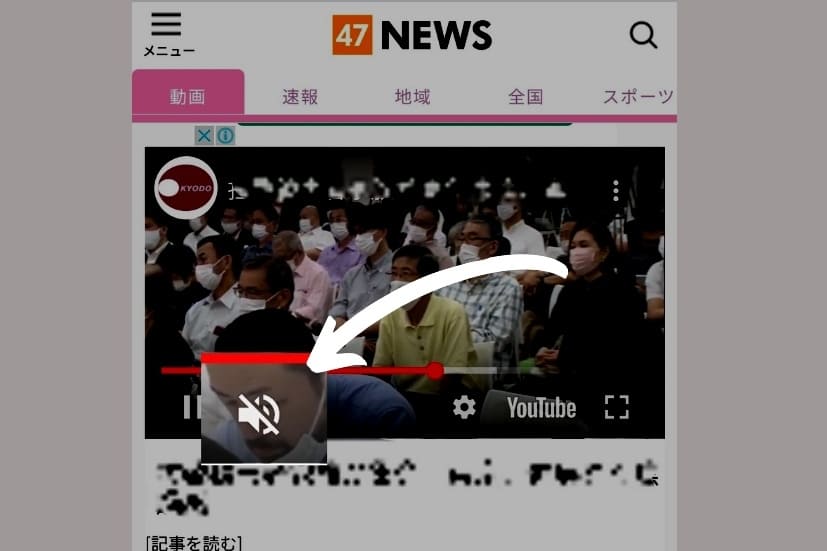
動画の下部に画像のようなスピーカーのマークがあれば確認しましょう。
4.ブラウザのミュート機能を確認
Chrome自体にもミュート機能があり、この機能がONになっているとChromブラウザからは一切音がでなくなります。
▼ブラウザ内設定から音声の項目を確認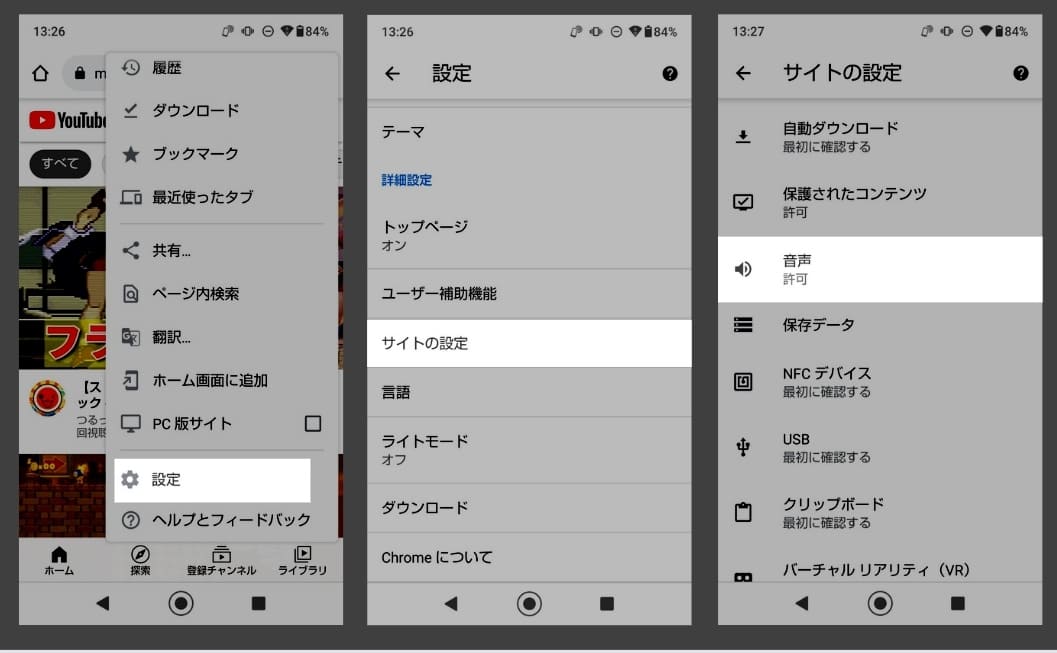
右上の「…」から画像の順に進み、「音声」の項目が許可されていれば問題ありません。
5.ブラウザのストレージを削除
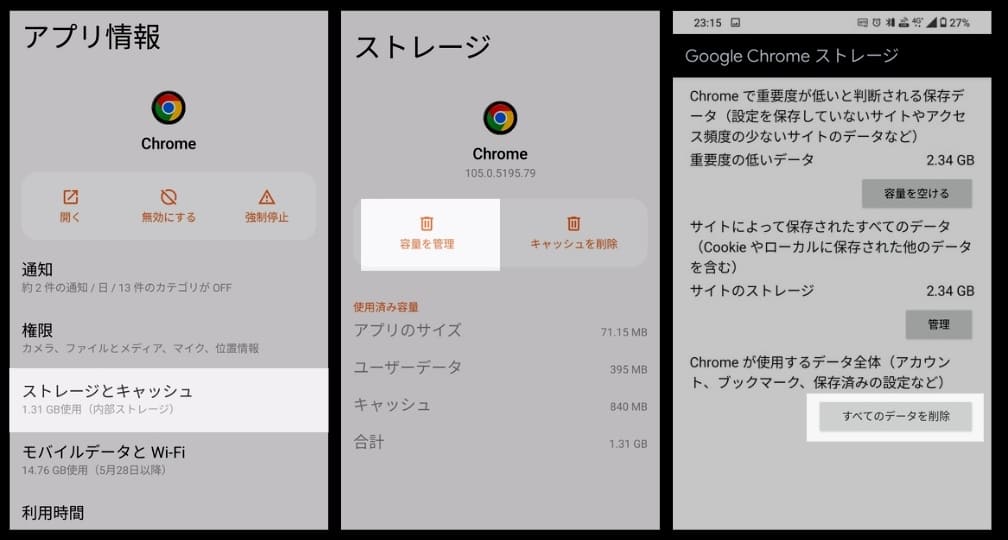
最終手段としてストレージの削除も効果があり、Chromeのアプリ情報より「ストレージとキャッシュ」に進んで操作を行います。
しかしストレージの削除はいわゆる「ブラウザの初期化」にあたり、自動ログイン設定などは全て消えてしまいますので注意してください。
それでも解決しない場合は
この他のスマホ設定が起因の場合は【別記事:スマホの音が出ない・着信音が鳴らない時の原因】の内容で解決することもありますので参考にしてみて下さい。
また、どうしても解決しない場合は「お問い合わせページ」より直接メッセージ頂けましたら回答しますので、ぜひご相談下さい。
この記事がためになったという方はぜひYouTubeの方も一度御覧になってみて下さい。